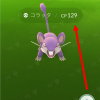上の画像は、ポケモンにモンスターボールを当てる時の指の動きです。
この指の動きをiPhoneに登録すれば、ポケモンを捕まえるのがかなり楽になります!
モンスターボールをポケモンに当てるのがとにかく苦手!という方や、ポケストップが近くにないからモンスターボールを外したくない!という方は必見です。
iPhoneのAssistiveTouchでモンスターボールを投げる指の動きをジェスチャで登録する
今回ご紹介するiPhoneの機能はAssistiveTouchのカスタムジェスチャです。
色々な種類のポケモンが、この指の動き一つで、ボールを当てることができます。
まずはiPhoneの「設定」から、「アクセシビティ」の「AssistiveTouch」を開きます。
「最上位メニューをカスタマイズ」タップして「カスタム」のアイコンが設定されているかを確認しましょう。
もし「カスタム」アイコンがなければ、要らないアイコンをタップするか「+」をタップして新しいアイコンを追加してタップします。
カスタムにチェックを入れて、右上の「完了」をタップします。
1

2

3

「AssistiveTouch」に戻り、「新規ジェスチャを作成」をタップします。
すると、指の動きを登録するページに切り替わりますので、ここでモンスターボールを投げる動きを登録します。
ポケモンの捕獲画面のカメラなどのアイコンの上のあたりから、ジェスチャ登録画面の「新規ジェスチャ」と「保存」の文字の間に向かって指を動かす、というイメージです。
4

5

※イメージ

指の動きが上手く登録できたら、右上の「保存」をタップして、ジェスチャに名前をつけます。
これでカスタムジェスチャに、ポケモンのボールを投げる動きが登録できました。
「AssistiveTouch」をタップしてオンにすると、黒い四角に白い丸の「AssistiveTouch」ボタンが画面に表示されます。
6

7

8

ポケモンGOのポケモン捕獲で実際に使う!
ポケモンの捕獲画面になったら、「AssistiveTouch」ボタンをタップして、「カスタム」のアイコンをタップします。
そして、登録したジェスチャの名前のアイコンを選択します。
1

2

3

「カスタムジェスチャ」の丸いボタンが出てきますので、このボタンを軽くタップするだけで、モンスターボールが勝手に動いてポケモンに投げられます。
4

5

「カスタムジェスチャ」のボタンが残ったまま、画面をタップすると勝手に登録した動きが再生されてしまいます。
ポケモンを捕まえられたら、「AssistiveTouch」ボタンをタップして、「カスタムジェスチャ」のボタンを消しましょう。
6

7

複数ジェスチャを登録するとさらにボールが節約できる!
これまで紹介したカスタムジェスチャは、カーブボールがつきやすいという特徴があります。
タイミングさえ合えば、グレートスローやエクセレントスローも加わって、さらにXPをもらうことができるんです!
この投げ方以外にも、中央で真っ直ぐ上に指を動かすやり方もあります。

こちらのやり方は、カーブボールにならないのでXPを稼ぐことはできませんが、より正確にポケモンにボールを当てられます。
カスタムジェスチャは複数設定できますので、ポケモンの動きや距離に合ったジェスチャを用意しておくとボールを無駄なく使用できますよ。
今回ご紹介したジェスチャですが、モンスターボールを当てるのが苦手なポケモンもいます。
ジェスチャは同じ動きを再生する機能なので当たらないポケモンは、ジェスチャで何回やっても当たりません。
その場合は、すぐに手動に切り替えて、自分の指でボールを投げることをオススメします。
自分の指でモンスターボールを投げるコツは、下記の記事をぜひ参考にしてみてください。